여러분을 위한 최고의 무선 헤드폰 8종

여러분의 예산, 라이프스타일 및 필요에 따라 선택할 수 있는 최고의 무선 헤드폰 8종을 소개합니다.
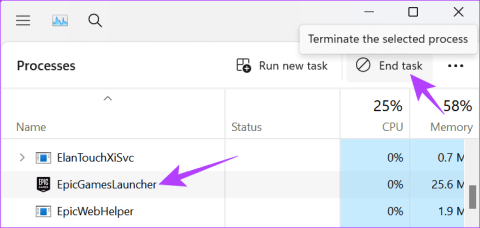
Epic Games는 가장 인기 있는 배틀 로얄 게임 중 하나인 Fortnite의 본고장일 뿐만 아니라 인기 타이틀을 좋은 가격에 구입할 수 있는 게임 스토어로도 유명합니다. 그러나 Launcher 또는 해당 게임에 문제가 있는 경우 Epic Games Launcher 및 해당 게임을 업데이트해 볼 수 있습니다.

새로운 업데이트가 있을 때마다 런처와 게임이 업데이트됩니다. 그러나 Launcher가 자체적으로 업데이트되지 않고 포함된 게임도 업데이트되지 않는 경우가 있을 수 있습니다. 새로운 업데이트를 받지 못한 이유가 궁금하신 경우, Epic이 업데이트를 일괄적으로 푸시할 수 있으므로 잠시 기다려 주시기 바랍니다.
그러나 업데이트가 있고 런처가 자체적으로 업데이트되지 않는 경우 런처와 해당 게임을 업데이트하는 방법과 몇 가지 수정 사항을 알려드리겠습니다.
앞서 언급했듯이 Epic Games Launcher는 게임과 함께 자동 업데이트됩니다. 그러나 앱을 실행한 후에도 업데이트가 되지 않는 경우가 있을 수 있습니다. Epic Games Launcher가 백그라운드에서 오랫동안 실행되는 경우, 특히 앱을 다시 시작할 때 Launcher가 자동으로 업데이트되지 않는 경우 애플리케이션을 강제로 닫아야 할 수도 있습니다.
Epic Launcher를 강제 종료하는 방법은 다음과 같습니다 .
1단계: Epic Games를 닫고 Ctrl + Shift + Esc 키 조합을 사용하여 작업 관리자를 엽니다.
2단계: 여기에서 Epic Games를 찾아 상단에서 작업 끝내기를 선택하세요.

3단계: 강제 종료한 후 Epic Launcher를 엽니다. 새로운 업데이트가 있는지 확인하는 Launcher를 볼 수 있습니다. 업데이트가 있으면 자동으로 업데이트됩니다.
Launcher 외에도 Epic Games Launcher 내부의 게임은 자체적으로 업데이트됩니다. 하지만 그렇지 않은 경우 Epic Game Store에서 게임을 수동으로 업데이트하는 방법은 다음과 같습니다.
1단계: 에픽게임즈 런처를 열고 라이브러리를 선택하세요.
2단계: 업데이트하려는 게임 옆에 있는 세 개의 점을 클릭하고 관리를 선택합니다.
3단계: 다음으로 자동 업데이트 토글을 켭니다.

이미 켜져 있고 게임이 업데이트되지 않는 경우 확인을 누르고 자동 업데이트를 다시 켜세요.
여전히 Epic Games Launcher와 포함된 게임을 업데이트할 수 없는 경우 문제를 해결하기 위한 몇 가지 팁은 다음과 같습니다.
Epic 측의 오류로 인해 새로운 업데이트가 표시되지 않을 수 있습니다. 아래 링크를 이용하시면 확인하실 수 있습니다. 몇 가지 문제가 있다고 표시되면 문제가 해결될 때까지 기다리는 것이 가장 좋습니다.

Launcher를 설치할 수 있더라도 Launcher가 업데이트되지 않는 등 문제가 발생할 수 있습니다. 이 경우 시스템에 필요한 사양이 있는지 확인하는 것이 가장 좋습니다.

관리자 권한으로 프로그램을 실행 하면 해당 프로그램이 우선 순위로 간주되어 그에 따라 필요한 모든 리소스가 할당됩니다. 관리자 권한으로 런처를 실행한 후 런처를 다시 열고 위에서 언급한 단계에 따라 에픽게임즈 런처와 해당 게임을 업데이트하세요. 관리자 권한으로 여는 방법은 다음과 같습니다.
1단계: 검색창에서 Epic games를 검색하고 '관리자 권한으로 실행'을 클릭하세요.

2단계: 예를 클릭하여 확인하세요. 그게 다야.
특정 파일이 프로그램과 연결되어 앱이 제대로 작동하지 않을 수 있습니다. 이 경우 앱을 다시 설치하는 것이 가장 좋습니다. 먼저 Epic Games 런처를 강제 종료한 후 다음을 수행하세요.
1단계: 설정을 열고 > 앱을 선택한 다음 설치된 앱을 클릭합니다.

2단계: Epic Games Launcher를 찾아 옆에 있는 세 개의 점을 클릭하여 제거를 선택합니다.

3단계: 제거를 클릭하여 확인합니다.

앱을 제거한 후 아래 링크에서 설치하세요. 위에 언급된 단계에 따라 앱을 업데이트할 수 있는지 확인하세요.
이제 에픽게임즈 런처 업데이트 방법을 알았으니, 귀하의 시스템에 최적화된 최고의 앱과 게임 경험을 즐겨보세요. 더 많은 제안이나 문의 사항이 있으면 아래에 의견을 남겨주세요.
여러분의 예산, 라이프스타일 및 필요에 따라 선택할 수 있는 최고의 무선 헤드폰 8종을 소개합니다.
Warhammer 40,000: Darktide를 플레이할 때 발생하는 서버 연결 실패 오류 코드 4008을 수정하는 방법을 알아보세요. 이 오류가 발생하는 이유를 알아보세요.
블랙 신화: 우콩의 크래시 문제를 해결하여 이 흥미진진한 액션 RPG를 중단 없이 즐길 수 있는 방법을 알아보세요.
ASUS ROG Ally에서 버튼 사용자 지정 방법을 단계별로 설명합니다. 게임 경험을 극대화하는 팁과 가이드를 확인하세요.
PS4를 공장 초기화하기 전에 반드시 이해해야 할 정보와 구체적인 단계들을 제공합니다.
PlayStation 5 콘솔에는 3D 오디오라는 기능이 있어 보다 몰입감 있는 게임 환경을 만들 수 있습니다. 3D 오디오를 활성화하는 방법과 팁을 알아보세요.
Steam Deck은 게임에 최적화된 SteamOS의 맞춤형 버전에서 실행되는 휴대용 게임 장치입니다. Steam Deck 재설정 방법에 대해 알아보세요.
Oculus Quest 2의 패스스루는 주변 환경을 인식하고 활용하는 데 도움을 줍니다. 이 강력한 기능을 통해 안전한 VR 경험을 누려보세요.
휴대전화를 VR Oculus Quest 2와 페어링하려면 다음의 따르기 쉬운 팁을 시도해 보세요.
ASUS ROG Ally의 BIOS를 업데이트하여 양호한 상태를 유지하고 사용자 경험을 방해하는 문제를 방지하십시오.








